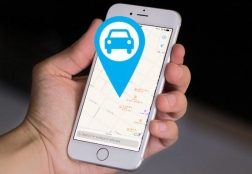Как на iPhone убрать пароли разными способами
Статьи и Лайфхаки
Специально для этого создаются пароли, блокирующие экран, вследствие чего доступ к мобильнику будет доступен только владельцу.
Но порой эта опция так надоедает, что возникает вопрос, как на айфоне убрать пароли, чтобы они больше не появлялись.
Как происходит сброс пароля

Не на всех мобильниках легко убрать функцию, требующую введения кода доступа. Но к «яблочной» продукции это не относится, так как схема действия по удалению кода достаточно проста:
- Откройте меню сотового, перейдите в раздел настроек.
- Запустите функцию «Код-пароль».
- Активируйте опцию «Выключить пароль».
- Для подтверждения действия необходимо ввести код, установленный на гаджете.
- Теперь проблем с разблокированием устройства не будет.
Как убрать забытые пароли

Иногда случается такая неприятность, когда коды доступа к гаджету забыты. В этом случае актуальным становится вопрос, как их восстановить. В случае периодических синхронизаций мобильника и компьютера нужно придерживаться следующей схемы:
- Произведите подключение сотового к ПК.
- Запустите айтюнс. Произведите синхронизацию и установку еще одной резервной копии.
- После завершения синхронизации нажмите на «Восстановить».
- Во время восстановления на экране должно появиться окошко с текстом «Восстановить из копии айтюнс».
- Обратите внимание на даты резервных копирований, выберите подходящую.
Этот метод возможен только в тех случаях, когда известен пароль от Apple ID:
- Запустите сайт icloud.com.
- Введите данные для входа в личный кабинет.
- Найдите раздел «Найти айфон», выберите «Все устройства» и аппарат, для которого нужно сбросить код.
- Активируйте «Стереть айфон», после чего с него удалится вся информация вместе с паролем.
- Последним действием является загрузка и установка данных из резервной копии.
Подписывайтесь на нас в Telegram и ВКонтакте.

Сергей Семенов, 31 год
Аналитик, журналист, редактор
Настоящий мобильный эксперт! Пишет простым и понятным языком полезные статьи и инструкции мобильной тематики, раздает направо и налево наиполезнейшие советы. Следит за разделом «Статьи и Лайфхаки».
Информация полезна? Расскажите друзьям
Похожие материалы
Анекдот дня
— А у меня телефон, похоже, зэк-рецедивист! — А чо? — Да садится постоянно...
Загрузить ещеПоделиться анекдотом:
Факт дня
Apple выпустила свой первый iPhone под брендом, принадлежавшим в то время другой компании.
Больше подробностейПоделиться фактом:
Совет дня
Чтобы распечатать снимок со смартфона, вовсе не обязательно переносить файл на компьютер. Современные принтеры позволяют сделать это через USB или Wi-Fi.
А почему?Поделиться советом:
Цитата дня
Поделиться цитатой:
Интересное
Бренды
Операторы
Обзоры
Новости
Популярное
Угадаешь? Тогда ЖМИ!
Советуем глянуть эти материалы
Какое слово закрашено?

мда уж, не угадал!
ого, а ведь верно!
- Женой
- Умнее
- Интереснее
- Красивее